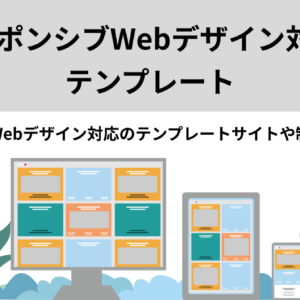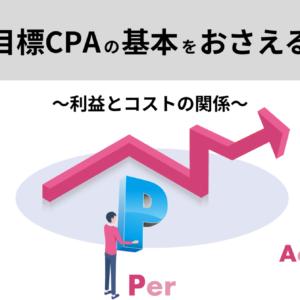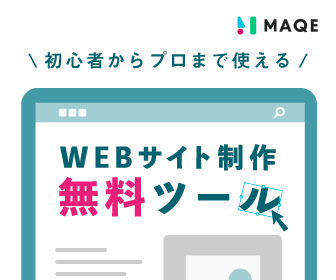自社のプロフィールを手軽に公開できる「Googleビジネスプロフィール」。お店への来店を促進できたり、Google検索で表示されやすくなったりと、効果的な集客活動を図る際にも便利なツールです。
しかし、利用には登録手続きを行わなければなりません。また、より効果的な運用を行うには、機能や使い方について理解を深めておく必要があります。
- Googleビジネスプロフィール登録の手順について知りたい
- Googleビジネスプロフィールを効果的に使いたい
このように思っている方に向けて、Googleビジネスプロフィールの登録方法や活用ポイントを解説します。
目次
Googleビジネスプロフィールとは?使える主な機能
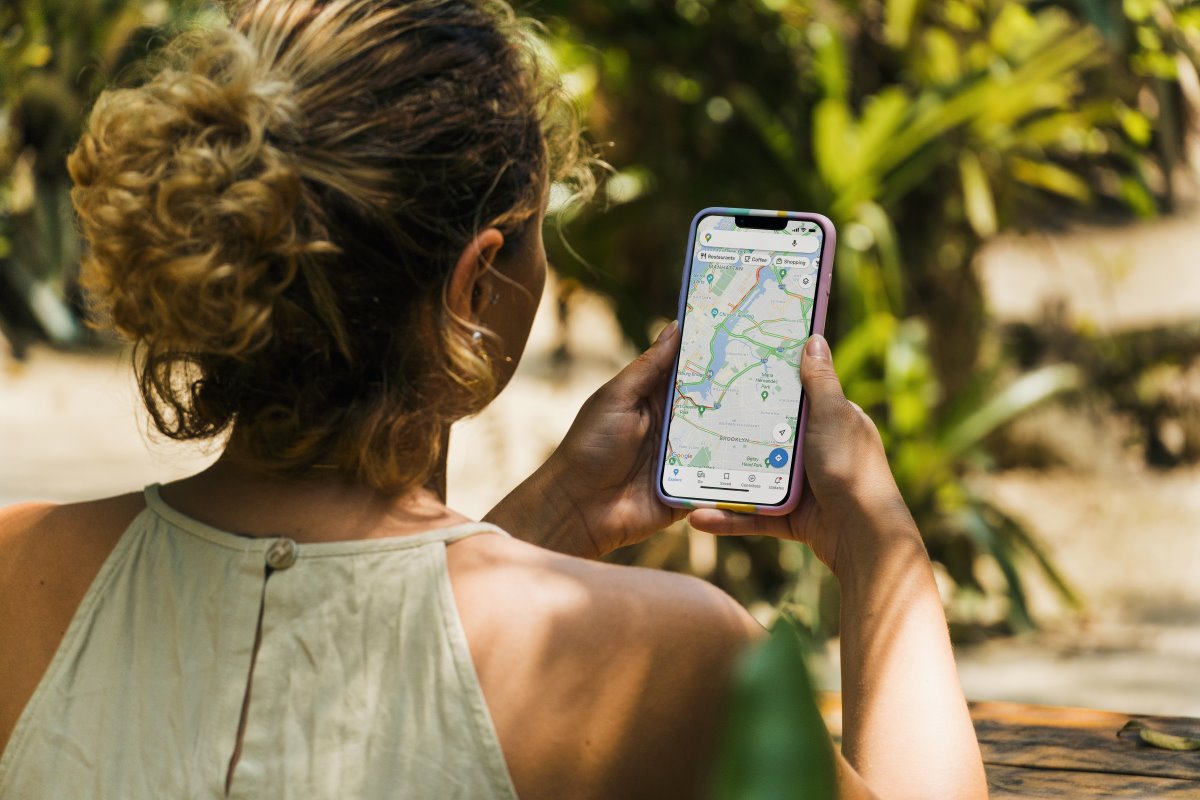
Googleビジネスプロフィールとは、Googleが提供するビジネス情報を管理・発信できるツールです。すべての機能を無料で利用でき、自社の情報をGoogleの検索画面やGoogleマップ上に表示させられます。
Googleの検索結果画面やGoogleマップに自社情報が表示されると、ユーザーとの接点を増やすことができ、知名度や認知度の向上を図れます。
Googleビジネスプロフィールは、基本情報の登録をはじめ、利用できる機能はさまざまです。効率よく知名度や認知度の向上を図るためにも、まずは使える主な機能を見ていきましょう。
1.基本情報の掲載
Googleビジネスプロフィールでは、店名や住所などの基本的な店舗情報の掲載が可能です。登録できる項目としては、以下のようなものが挙げられます。
| 設定できる項目 | 内容 |
| ビジネス名 | 会社名または店舗名 |
| カテゴリ | 業種を登録する。メインとサブの設定が可能 |
| 所在地とサービス提供地域 | 店舗・拠点の住所、サービスを提供する主な地域 |
| 電話番号 | 店舗・拠点の電話番号(最大3つまで) |
| 営業時間 | 基本的な営業時間と休日 |
| WEBサイトURL | 自社WEBサイトのURLを登録できる |
| ビジネスに関する情報 | 店舗・拠点やサービスに関する情報を掲載できる |
| 写真・動画 | 店舗風景や商品などの写真・動画 |
| 属性 | Wi-Fiや電源の有・無、バリアフリー対応の有無など |
| 開業日 | 店舗を開業した日 |
ビジネス情報は、できる限り抜けがないように入力することがポイントです。検索エンジンの評価を得やすくなるのに加え、より多くの情報を伝えられます。
2.商品・サービスの掲載
Googleビジネスプロフィールには、自社が提供するサービス・商品・メニューなどの掲載も可能です。商品・サービスの掲載では、ビジネスのカテゴリに応じて、以下のような項目を設定できます。
|
例えばビジネスのカテゴリが飲食店の場合、料理やドリンクのメニューごとに上記の内容を掲載できます。サービスや商品情報の内容を充実させることで、魅力が伝わりやすくなり、来店のきっかけづくりにもつながるでしょう。
3.各種情報の投稿機能
Googleビジネスプロフィールには、各種情報を掲載できる「投稿機能」を利用できます。投稿できる内容は、大きく以下の3種類です。
| 最新情報を追加 | 新商品やサービス、営業時間に関する情報などの情報を掲載。テキスト・画像/動画・リンクボタンなどを利用できる。 |
| 特典を追加 | キャンペーンやクーポンに関する情報を掲載。テキスト・画像/動画・クーポンコード・リンク・利用条件などを設定できる。 |
| イベントを追加 | 実施するイベントやセールの宣伝・予告ができる。 |
投稿機能は24時間自由に利用できるため、タイムセールといった時間限定サービスの訴求にも役立ちます。店舗の最新情報を掲載することで信用性や関心が高まり、ユーザーからの反応も得やすくなるでしょう。
4.口コミ管理
Googleビジネスプロフィールには、口コミを管理する機能が搭載されています。口コミの管理で利用できる機能は、以下の3つです。
- 口コミを表示
- 口コミに返信
- 口コミの削除依頼
口コミはユーザーが行動を起こす上で、参考にする重要な情報です。口コミを参考にして利用する店やサービスを決めるユーザーもおり、良い口コミが多いと集客に期待できます。また、口コミの管理機能では、寄せられた口コミへの返信も可能です。利用した顧客へのフォローやユーザーの疑問にリアルタイムで応えられるため、新規来店や再来店を促せます。
一方で口コミは、企業のイメージにも影響を与えるものです。嫌がらせや嘘の内容など、Googleのガイドラインに違反する口コミに関しては、口コミの管理機能から削除を依頼できます。
5.WEBサイトの作成
Googleビジネスプロフィールには、「サイトビルダー機能」が搭載されています。この機能を活用することで、簡易的なWEBサイトの制作が可能です。
| サイトビルダー機能で作成できるWEBサイトの詳細 | |
| 利用料金/月額料金 | 無料 |
| 作成できるページ数 | 1ページ |
| テンプレート | 約10種類 |
| そのほかの情報 |
|
サイトビルダー機能では用意されているテンプレートの他、自身で準備した写真や画像などの利用もできます。手軽にホームページを開設できるため、開業直後でホームページができていない場合の仮サイトとしての利用にも便利です。
6.インサイト分析
インサイト分析は、自社情報を見たユーザーの情報を分析するための機能です。自社情報を見たユーザーが検索に用いたキーワードや行動パターン、閲覧したユーザー数などを確認できます。
| 確認できる主なインサイト情報 |
|
Googleビジネスプロフィールをより有効に運用するには、ユーザーの行動を定期的に把握・分析することが大切です。ユーザーの行動を数値化して明確に捉えることができれば、ニーズにマッチした施策を実施しやすくなります。
Googleビジネスプロフィールに登録する前の準備

Googleビジネスプロフィールに登録する際は、あらかじめ以下の準備が必要です。
|
1.Googleアカウントを用意する
Googleビジネスプロフィールを利用するには、Googleアカウントが必要です。
すでにGoogleアカウント(Gmailアドレス)をもっている場合は、そのアカウントをそのまま利用できます。利用する際に用いるアカウントは、無料・有料いずれのアカウントでも可能です。もしGoogleアカウントを持っていない場合は、はじめにGoogleアカウントの新規作成を行いましょう。
なお、利用するアカウントは、Googleビジネスプロフィール専用のアカウントを新規で作成するのも選択肢です。担当者が個人のGoogleアカウントで運用をおこなった場合、担当者が離職したり、部署異動になったりして引き継ぎができないと、管理ができなくなる可能性があります。
2.Googleマップ上での店舗掲載状況を確認する
Googleアップを確認し、店舗の掲載状況を確認することも登録前に必要となる準備の1つです。
Googleマップに掲載される店舗情報は、自分で登録していなくとも、ユーザーによって登録されている場合があります。ただしユーザーが登録した時には、店舗名が間違っていたり、住所が誤っていたりすることがあるため、誤情報がないかの確認が必要です。
Googleマップに店舗情報が掲載されている場合は、以下の手順で情報の確認・修正を行います。
新しくGoogleビジネスプロフィールに登録する方法
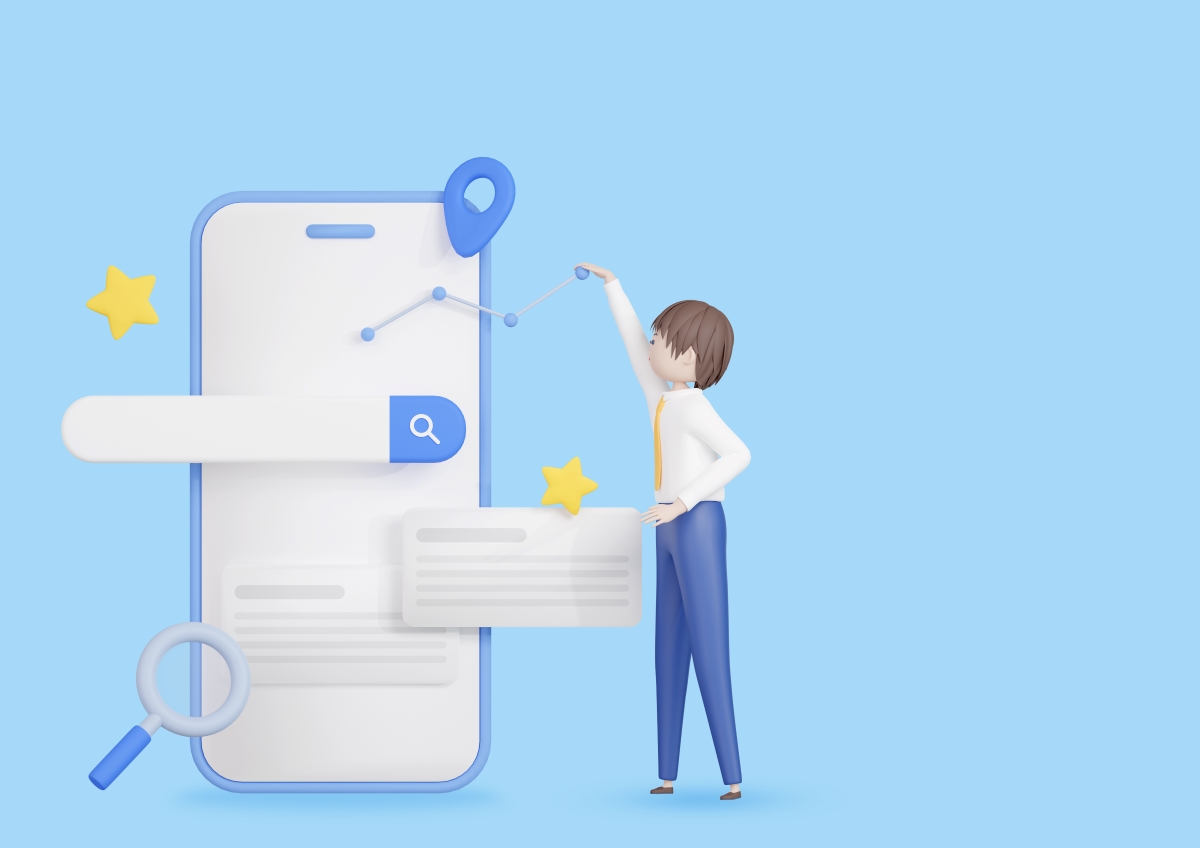
ここからは、新しくGoogleビジネスプロフィールに登録する具体的なやり方について解説していきます。
| Googleマップにある店舗情報の確認・修正のやり方 |
| 1. 検索結果画面の店舗一覧(ナレッジパネル)にある自社の店舗名をクリック
2. 詳細情報にある「ビジネスオーナーですか?」という箇所をクリック 3. 店舗情報にあるビジネス名や住所など、自社の情報をチェック 4. 修正が必要な時は、画面の左上にある「マイビジネス」をクリック(Googleマイビジネスへ移行する) 5. 表示された店舗名をクリックして管理画面へ進み、内容を修正する |
Googleマイビジネスまたはマップから開始
Googleビジネスプロフィールは、「Googleマイビジネスのトップ画面」または、「Googleマップの地点登録」から登録を開始できます。以下は、登録開始までのそれぞれの大まかな流れです。
| 「Googleマイビジネス」のトップ画面から | 「Googleマップ」の地点登録から |
|
|
プロフィール作成からの手順は、どちらも同じです。
手順1.ビジネス名とカテゴリを入力する
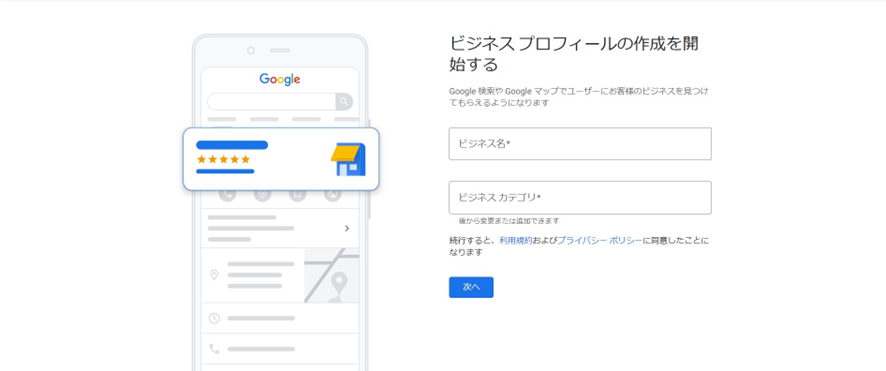
ここからは、プロフィール作成の具体的な手順を解説します。まずは「ビジネス名」と「カテゴリ」の入力です。
「ビジネス名」は自社の社名や店舗名、屋号などを入力します。ビジネス名には、キャッチコピーや商標などを含めることはできません。ビジネス名についてはGoogleガイドラインに規定されており、違反するような情報を含めると、ビジネスプロフィールの利用が停止される可能性があります(※1)。
ビジネス名の入力が済んだら、「カテゴリ」を選択しましょう。入力欄に文字を入力すると、関連するカテゴリが表示されるため、自社のビジネスに一番近いものを選択します。
参考:Google|Google に掲載するローカル ビジネス情報のガイドライン
手順2.店舗確認と住所・所在地を入力する
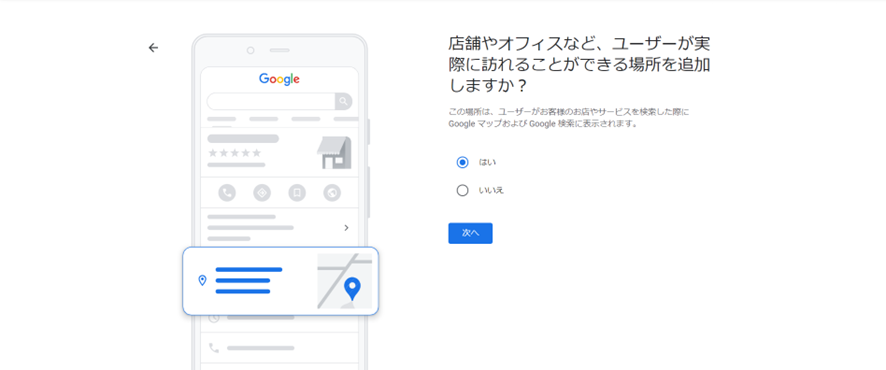
次は、店舗確認と住所・所在地の設定です。カテゴリを入力し「次へ」をクリックすると、店舗確認画面が表示されます。ここでいう店舗確認とは、「ユーザーが訪れることができるか」を確認するためのものです。実店舗型でサービスを提供する場合は「はい」、実店舗がないデリバリー型や出張型などの場合には「いいえ」を選択しましょう。
店舗確認が済んだら、店舗の住所を入力します。住所入力では都道府県・郵便番号・住所の入力が求められるので、間違いがないよう正確に記載しましょう。住所を入力すると、すでに登録されたビジネスであるかどうかの確認が行われます。
確認画面ではカテゴリを問わず、周辺のビジネスが表示されます。自社に合致するものがあれば選択し、合致するものがなければ「いずれも私のビジネスではありません」を選び、「次へ」をクリックしましょう。
住所の入力が済んだあとは、所在地の設定・調整です。マップが表示されるため、マーカーが正確な位置にない場合は、ドラッグしてマーカーを適切なところまで移動させましょう。調整が完了したら、「次へ」をクリックします。
手順3.出張型サービスの提供について確認する
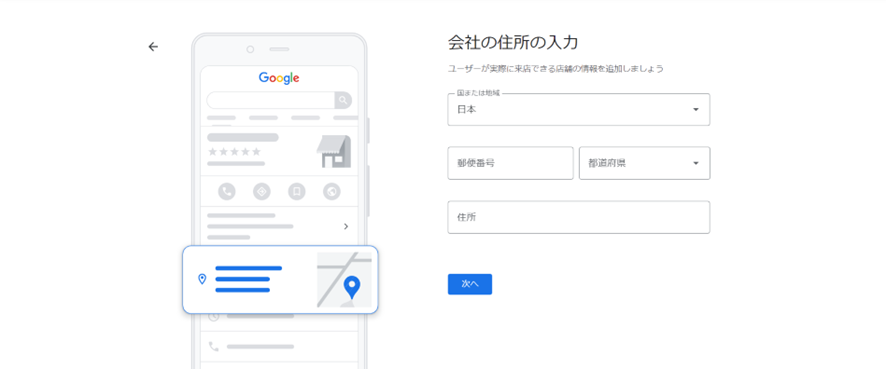
住所と所在地の設定のあとは、出張型サービスの提供について確認が行われます。出張型サービスを提供していない場合は、「いいえ」を選択して次に進みましょう。
出張型サービスの提供についての確認で「はい」を選択した場合には、サービス提供地域の追加画面に進みます。地域名を入力すると候補が表示されるので、適したエリアを選択して次に進みましょう。
手順4.電話番号とサイト情報の登録をする
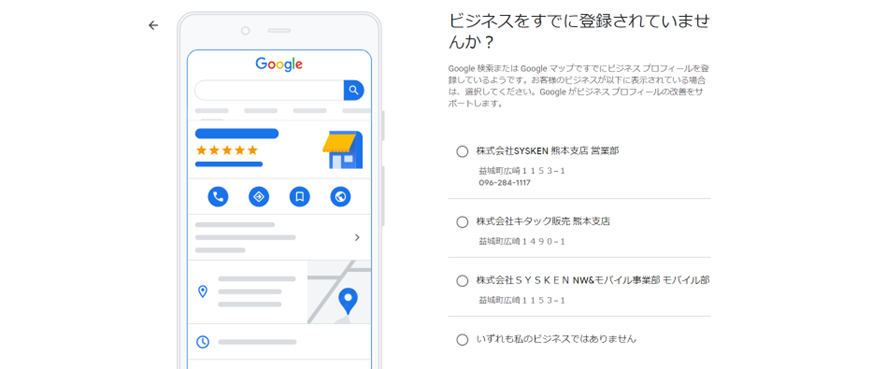
続いて電話番号とサイト情報の登録です。電話番号には、店舗の代表番号を入力しましょう。公式サイトやホームページがある場合は、「お持ちのウェブサイトのURL」にURLを記載します。入力したら「次へ」をクリックして、次の画面へ進みましょう。
なお、電話番号とサイト情報の入力完了後には、「最新情報の入手」設定へ進みます。「はい」を選択すると、マイビジネスの機能に関する情報を受け取れます。選択が終了したら、次に進みましょう。
手順5.オーナー確認の方法を選択する
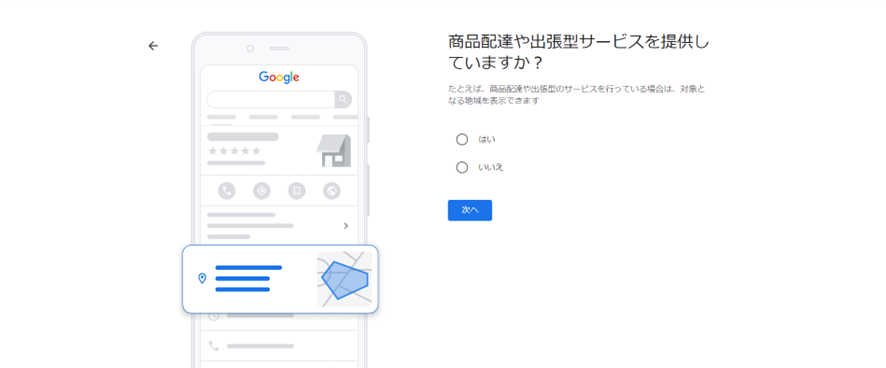
次にオーナー確認の方法を選択する画面が表示されます。
オーナー確認は、Googleビジネスプロフィールを利用するために必要な事項です。オーナー確認が済んでいない状態だと、機能を利用できません。オーナー確認は、ダッシュボード画面の「今すぐオーナー確認」からいつでもできますが、確認完了までに時間を要するため、初期に済ませておくのがおすすめです。
オーナー確認の方法は自動的に決定され、「はがき」や「電話」などで行われます。新規で登録する場合は、はがきの郵送による確認しか選択できないことがほとんどです。住所登録した住所へ、確認コードが記載されたはがきが郵送されます。
なお、オーナー確認方法の選択画面では、はがきの到達まで「最大19日ほどかかる場合がある」と記載されています。19日を経過しても届かないようであれば、問い合わせページを利用して確認してみましょう。
オーナー確認の方法選択まで終われば、最低限の登録は完了です。あとは必要に応じて、営業時間や写真などの情報を追加していきましょう。
Googleビジネスプロフィールを効果的に活用する4つのポイント
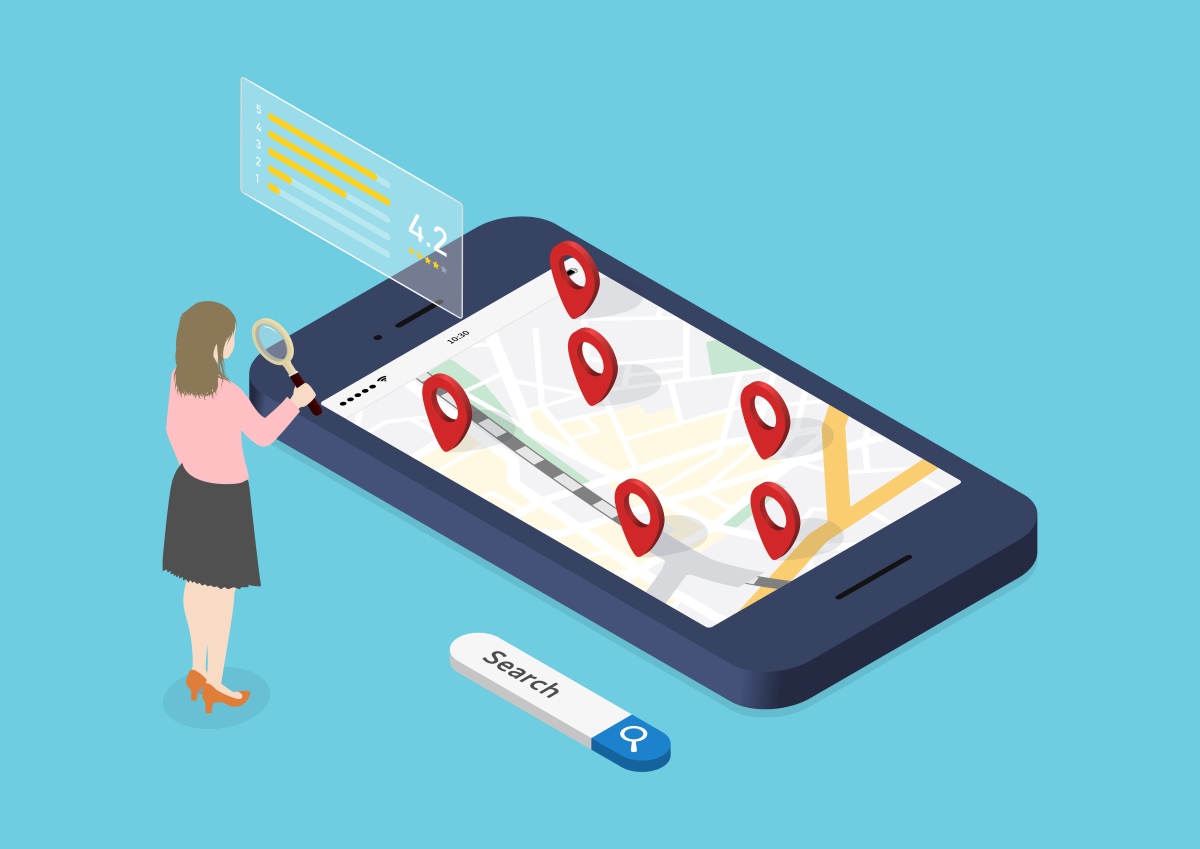
Googleビジネスプロフィールを効果的に活用するには、以下にある4つのポイントを押さえておきましょう。
| Googleビジネスプロフィールを効果的に活用する4つのポイント |
|
1.イメージしやすい写真を登録する
写真は、商品やサービスのイメージがしやすいものを掲載しましょう。写真はテキストと比べて、実際の光景をイメージしやすいことがメリットです。店舗の情報を視覚的にわかりやすく伝えることで、顧客も安心して利用できるでしょう。
掲載する写真は、店舗の魅力や雰囲気が伝わるようなものをチョイスするのがポイントです。例えば飲食店であればイチオシメニューやこだわり食材、マッサージ店の場合だと施術風景などを掲載することで、顧客に雰囲気や魅力が伝わりやすくなります。加えて「実際に利用したらイメージと違った」というような、ミスマッチの予防にもつながるでしょう。
2.店舗情報やサービス情報を充実させる
掲載する店舗情報やサービス情報は、内容を充実させることが重要です。情報が少ないとイメージがしにくいことから、サービスの利用に不安を感じる顧客もいます。可能な限り詳しい情報を載せることでイメージがしやすくなり、顧客からの信用度も高まるでしょう。
掲載する情報は、内容がわかりやすいように工夫することがポイントです。ユーザーは、ネット上にある情報を比較して行動を決定します。しかし複雑な情報は理解するまでに時間を要するため、わかりやすい情報に自然と目が向きやすくなります。
例えば一目見て店舗の特徴や魅力がわかるようなキャッチフレーズであれば、直感的にイメージできるため、ユーザーの目を引きやすいでしょう。キャッチフレーズを利用する時は難しい言葉は避け、ユーザーが魅力をイメージできるような、フレーズをチョイスすることが大切です。類似サービスや同業が使っているキャッチフレーズを参考にしながら、魅力が伝わるように工夫を凝らしましょう。
3.特典機能を活用する
Googleビジネスプロフィールには、特典やクーポンを設定できる機能があります。投稿機能の中でも特典はクリックされやすいとされており、顧客の「お得なら利用してみよう」という気持ちを高めることで、集客につながります。
ただし単に特典情報を発信するだけでは、同業他社に埋もれてしまい、ユーザーに興味をもってもらうのは難しいでしょう。ユーザーの興味を引くには、他社との差別化を図ることが大切です。
なお、特典の投稿では、タイトルの設定が効果的とされています。わかりやすいタイトルを設定することで、ユーザーの興味を引きやすくなるでしょう。
4.口コミを充実させる
Googleビジネスプロフィールを効果的に運用するには、口コミを充実させることも重要です。口コミはユーザーが行動を起こす際、よく参考にされ、集客にも大きな影響を与えます。良い口コミが多いほど信用性が高まり、集客にも期待できるでしょう。
口コミはイメージアップや集客に有効ですが、自然と増えるものではありません。良い関係を築けている顧客に口コミ投稿を依頼するなどして、良い口コミを増やす必要があります。ただし過度に依頼すると「自作自演」と捉えられてしまい、反対に顧客の信頼を失うことになりかねないため、しつこくならないように注意しましょう。
まとめ
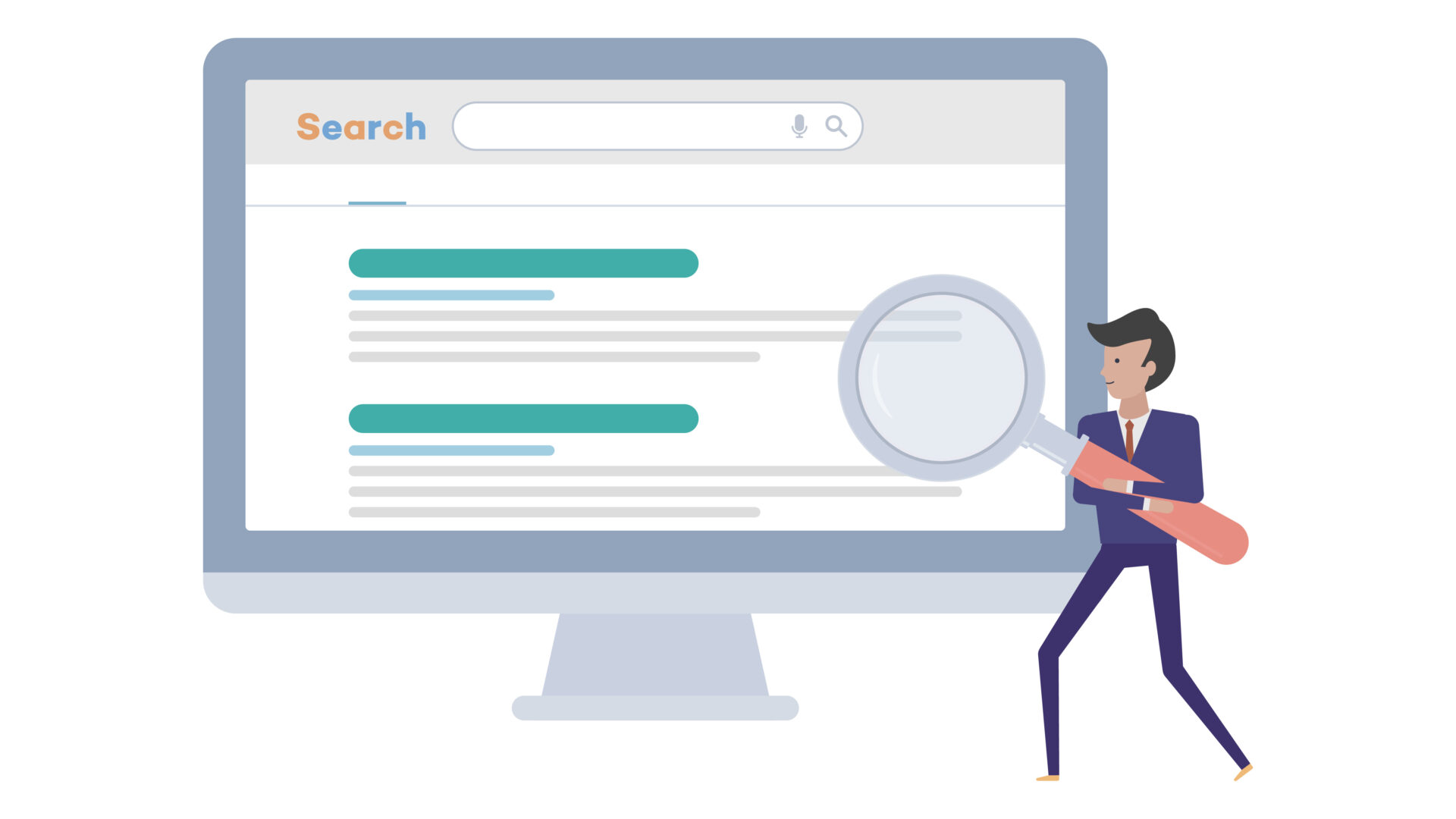
Googleビジネスプロフィールは、手軽に自社の魅力を伝えられる便利なツールです。すべての機能を無料で利用でき、うまく活用することで集客につなげられます。
ただし効果的に活用するには、イメージしやすい写真の登録や店舗情報を充実させるなど、ポイントを押さえた運用が必要です。魅力的なプロフィールを作成し、より多くの集客につなげましょう。
なお、Googleビジネスプロフィールにおけるコンバージョン率低下の原因や、改善すべきポイントは、企業によってさまざまです。自社にWebマーケティングのノウハウがない場合には、改善がうまくいかないこともあるでしょう。
もし、コンバージョン率の改善などに悩んでいる場合は、「NERD」へご相談ください。「NERD」ではWEB制作をはじめ、企業のWEBマーケティングを幅広く支援しております。相談は随時無料で承っておりますので、お気軽にご相談ください。